Ошибка 1603: 7 решений для использования, если установка не удалась
 Ошибки установки редки, и в большинстве случаев процесс проходит относительно гладко. Тем не менее, многие пользователи сообщили об ошибке 1603 во время установки. И это не ограничивается лишь конкретной программой, она может встречаться во многих.
Ошибки установки редки, и в большинстве случаев процесс проходит относительно гладко. Тем не менее, многие пользователи сообщили об ошибке 1603 во время установки. И это не ограничивается лишь конкретной программой, она может встречаться во многих.
Сообщение об ошибке не раскрывает много о причине, но вы можете просмотреть журнал ошибок, чтобы узнать больше о ситуации. Тем не менее, прежде чем вы это сделаете, у нас есть решения, которые работают в большинстве случаев и помогли нескольким пользователям исправить ошибку 1603.
Почему я получаю ошибку 1603?
Вот несколько причин, почему вы можете получить ошибку 1603 в Windows:
- Программа уже установлена на ПК: Если программа, которую вы пытаетесь установить, уже существует на ПК, вы можете получить ошибку 1603, особенно на MSI.
- Отсутствие прав доступа: Часто папка, в которую нужно сохранить программу, не имеет разрешений на доступ, и файлы не могут быть установлены.
- Целевая папка зашифрована: В некоторых случаях пользователи позже обнаружили, что папка, в которую должны были быть сохранены файлы программы, была зашифрована, что вызвало ошибку 1603.
- Программное обеспечение безопасности блокирует установку: Ваше стороннее антивирусное или другое подобное программное обеспечение может предотвращать установку программы. Вам нужно отключить или удалить программное обеспечение, чтобы это исправить.
Где я могу найти код ошибки 1603 и как он выглядит?
Сообщение об ошибке может отличаться в зависимости от ситуации и приложения, вызывающего её. Например, вот несколько программ, которые вероятно могут вызвать ошибку 1603:
- Ошибка 1603 Adobe: Несколько пользователей при установке приложений Adobe сообщали об ошибке, которая обычно возникает из-за неправильных разрешений.
- Ошибка 1603 FortiClient: Установщик FortiClient также выдает ошибку и откатывает все внесенные изменения.
- Ошибка 1603 AMD: Распространенная проблема, с которой сталкиваются пользователи, пытающиеся установить драйверы AMD.
- Ошибка 1603 QuickBooks: Инструменты QuickBook Hub обычно помогают пользователям.
- Ошибка 1603 Altiris: Здесь пользователи получают сообщение Ошибка 1603: Произошла фатальная ошибка во время установки, и наши решения исправят ситуацию.
- Ошибка 1603 Revit: Это особенно сложная ситуация, и пользователи приложили много усилий, чтобы всё заработало.
Как исправить код ошибки 1603?
Прежде чем перейти к немного более сложным решениям, вот несколько быстрых, которые вам стоит попробовать:
- Проверьте, установлена ли программа уже на компьютере. Иногда ярлык на рабочем столе может отсутствовать после обновления, поэтому вам нужно проверить список установленных программ и подтвердить это.
- Перезагрузите компьютер.
- Запустите установщик с правами администратора. Для этого щелкните правой кнопкой мыши и выберите Запуск от имени администратора.
- Проверьте обновления Windows и установите доступную последнюю версию.
Если ни одно из этих решений не помогло, попробуйте перечисленные ниже.
1. Очистите содержимое папки temp
-
Нажмите Windows + R, чтобы открыть Выполнить, введите %temp% в текстовом поле и нажмите Enter.
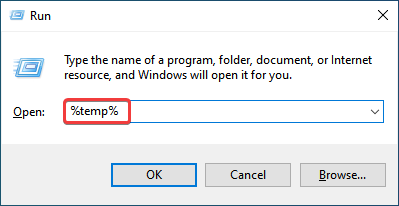
-
Нажмите Ctrl + A, чтобы выделить все файлы здесь, и нажмите Удалить.
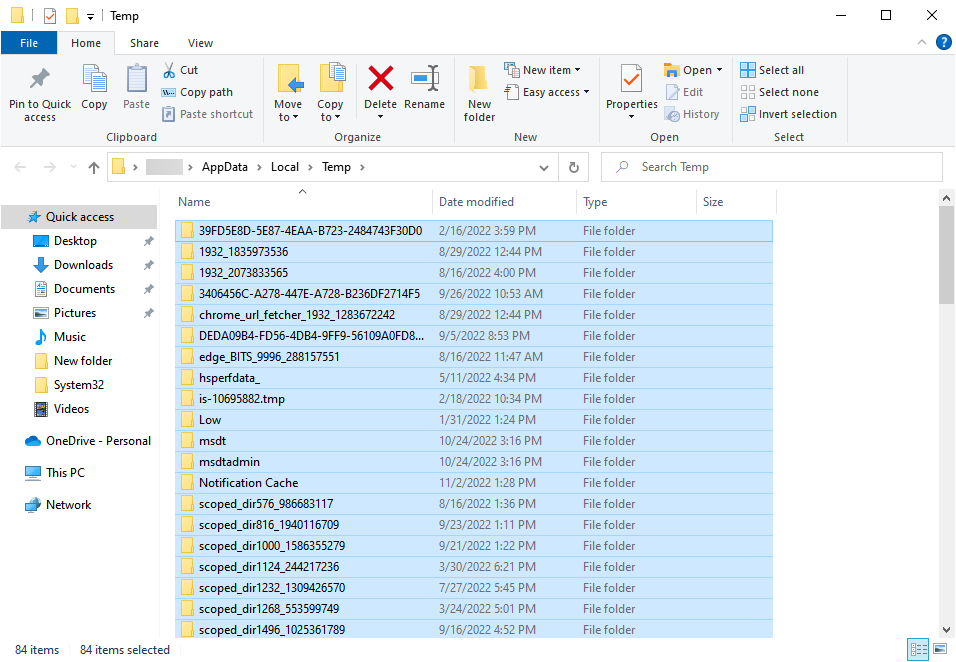
- Выберите соответствующий ответ, если появится запрос на подтверждение.
Это самый простой способ исправить ошибку 1603 в Windows 10 при установке любого приложения. Иногда папка Temp может быть заполнена, и в результате установщики сталкиваются с проблемой при выполнении критических процессов, что приводит к ошибке.
2. Отключите антивирусное ПО
- Нажмите клавишу Windows, введите вирус и выберите Защита от вирусов и угроз.
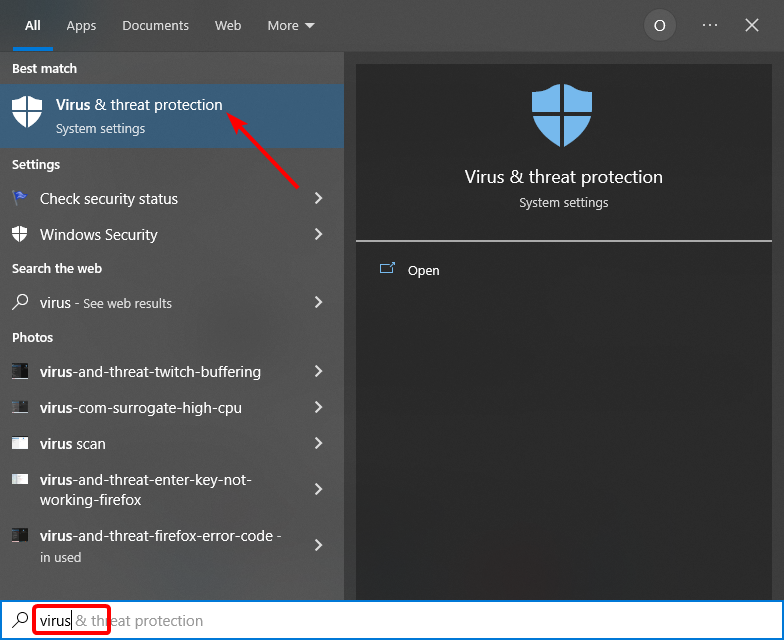
- Нажмите опцию Управление настройками.
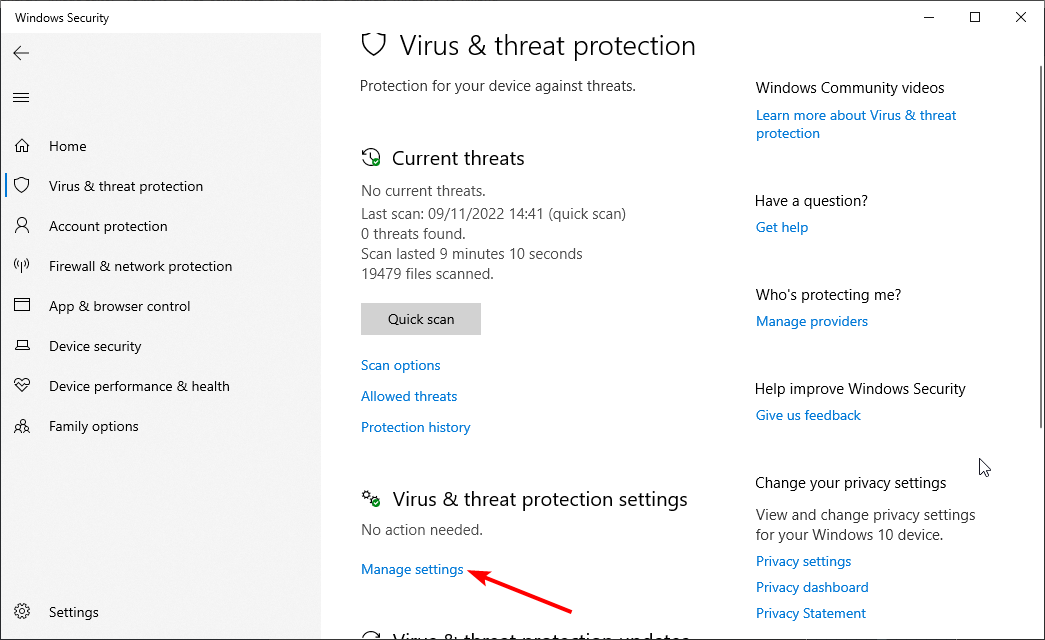
- Теперь переключите переключатель для Защита в реальном времени назад, чтобы отключить её.
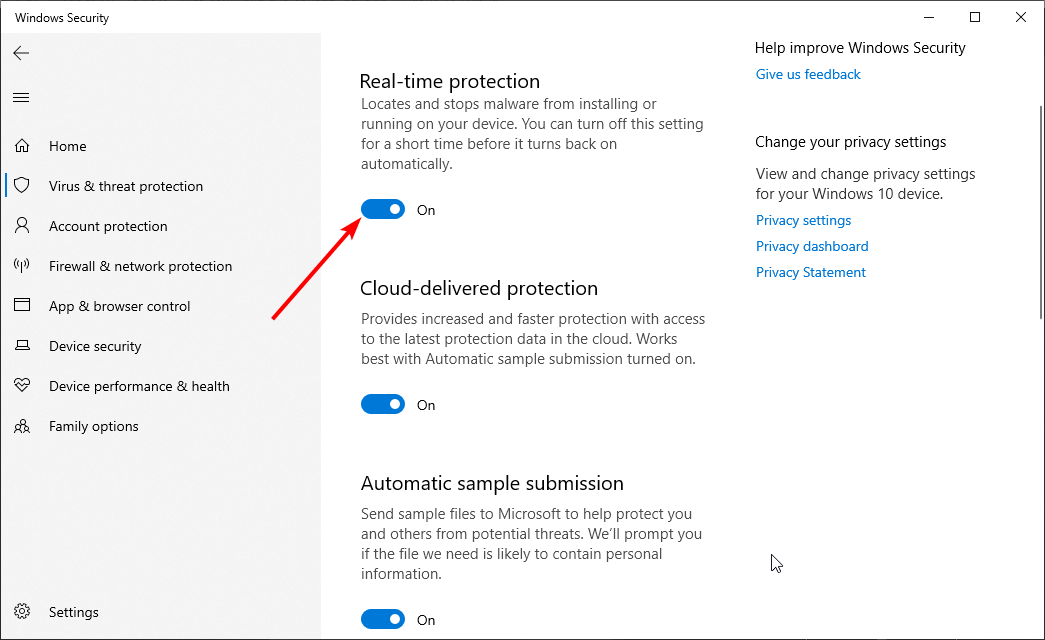
- Наконец, если у вас есть сторонний антивирус, щелкните правой кнопкой мыши по значку на панели задач и выберите опцию Отключить.
Если вы сталкиваетесь с ошибкой 1603 в AutoCAD или AutoDesk, это может быть связано с вмешательством вашего антивируса. В этом случае вам нужно отключить сторонний антивирус и Защитник Windows.
Вы также можете временно отключить свой брандмауэр. После установки программы вы можете снова включить антивирус и брандмауэр.
3. Освободите место на диске
- Нажмите клавишу Windows, введите cleanmgr и выберите Очистка диска.
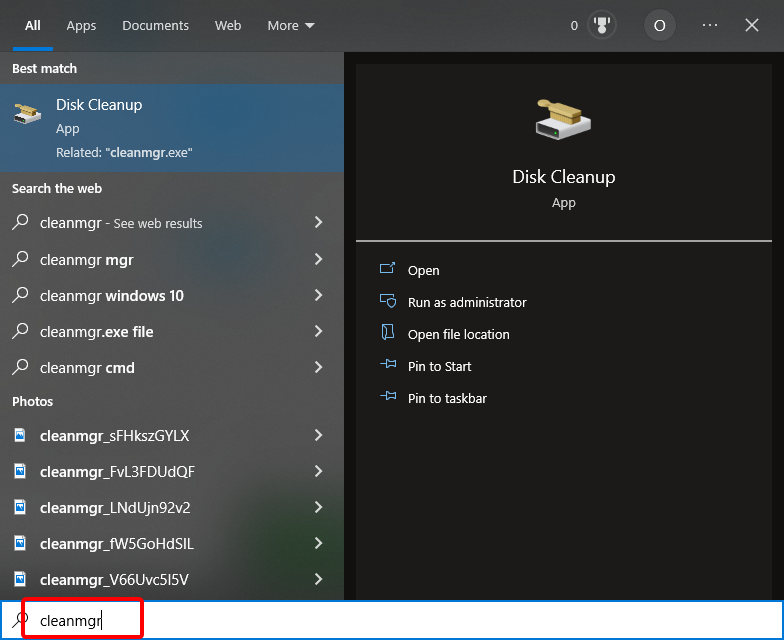
- Выберите диск, с которого хотите удалить файлы, и нажмите ОК.
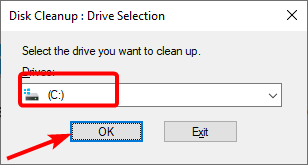
- Теперь выберите файлы для удаления и нажмите кнопку ОК.
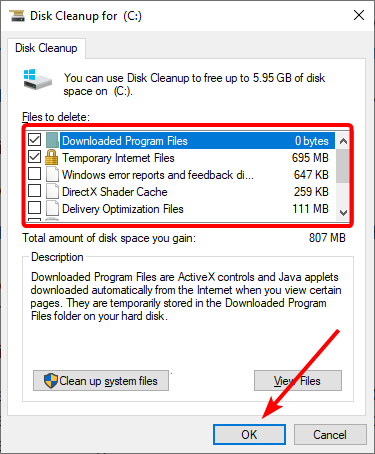
Одной из основных причин возникновения ошибки 1603 при установке Java и других приложений является недостаточно свободного места для процесса установки. Вы можете освободить место, удалив некоторые файлы в Проводнике.
Чтобы упростить задачу, вы можете запустить Очистку диска или попробовать другие способы освобождения места.
Читать далее по этой теме
- Как я могу исправить ошибку драйвера HP 1603 на ПК с Windows 10/11?
- Исправить ошибки установки Skype 1603, 1618 и 1619 в Windows 10/11
- Установщик столкнулся с ошибкой 0x800f0905
- Служба установки Windows не может быть доступна
- Исправить фатальную ошибку системы в Windows 10
4. Удалите конфликтующие приложения
- Нажмите Windows + R, чтобы открыть Выполнить, введите appwiz.cpl в текстовом поле и нажмите ОК.
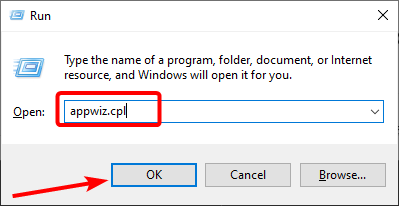
- Найдите любое приложение, которое контролирует аспект, связанный с программой, которую вы пытаетесь установить, щелкните по нему правой кнопкой мыши и выберите Удалить.
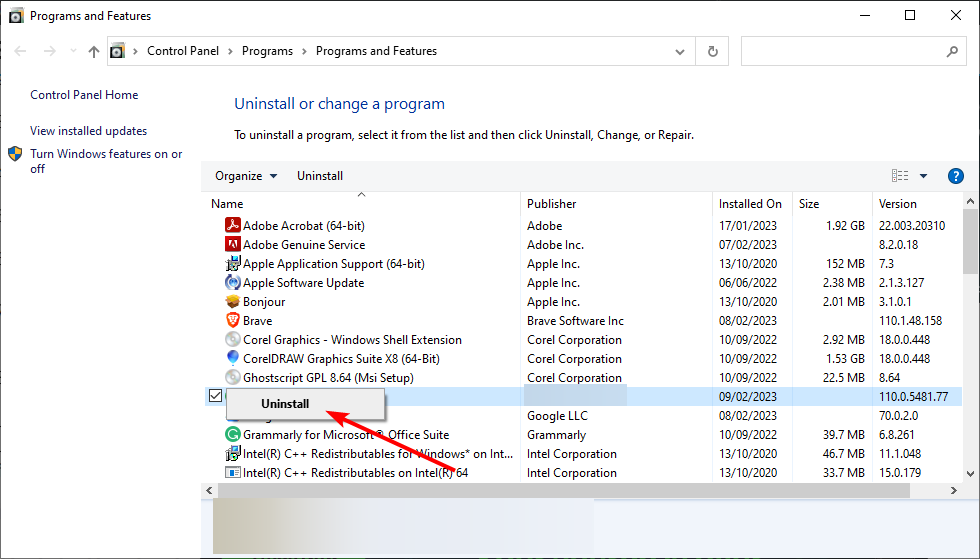
- Следуйте инструкциям на экране, чтобы завершить процесс.
Конфликты, вызванные сторонними приложениями, являются распространенной причиной появления ошибки 1603, и лучшее решение в этом случае - удалить проблемное приложение. Например, Adobe сообщает, что Google Desktop может повлиять на установку своего приложения.
Вы также можете использовать инструмент деинсталляции программного обеспечения, чтобы полностью удалить любые следы затронутого приложения.
Одним из лучших доступных инструментов является CCleaner. Он удаляет все ненужные файлы на вашем ПК и все программы, включая все связанные с ними файлы.
5. Запустите средство устранения неполадок установки и удаления программ
Когда возникают проблемы в Windows, идеальным вариантом всегда является поиск специализированного средства устранения неполадок. И у вас есть такое в этом случае - Средство устранения неполадок установки и удаления программ, которое легко скачать.
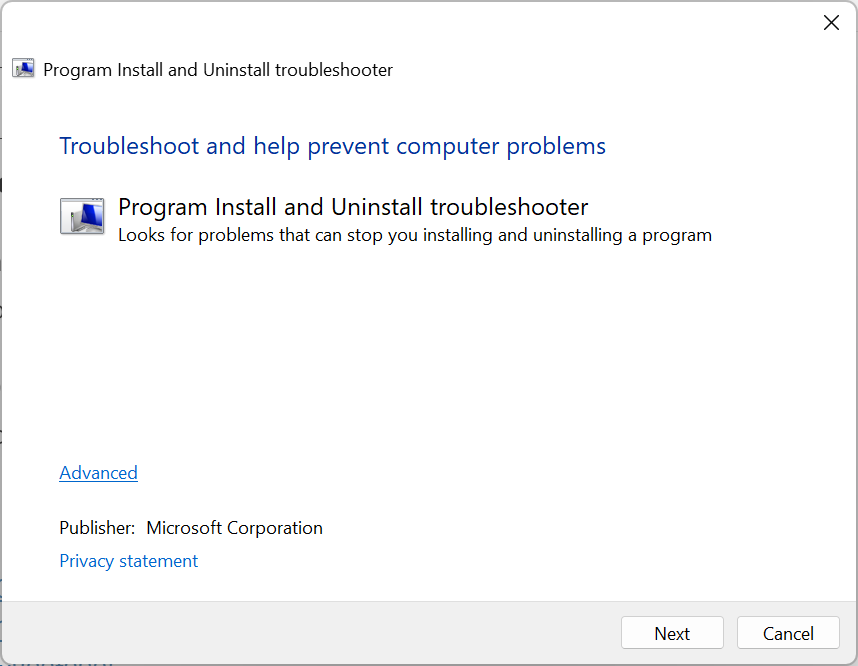 После загрузки запустите его, выберите соответствующие ответы, следуйте инструкциям на экране и внесите рекомендованные изменения, чтобы исправить ошибку 1603 в Windows 10.
После загрузки запустите его, выберите соответствующие ответы, следуйте инструкциям на экране и внесите рекомендованные изменения, чтобы исправить ошибку 1603 в Windows 10.
Это средство устранения неполадок может исправить все ошибки, связанные с установкой, включая коды ошибок 2502 и 2503 в Windows 11.
6. Перенастройте службу установки Windows
- Нажмите Windows + R, чтобы открыть Выполнить, введите services.msc и нажмите ОК.
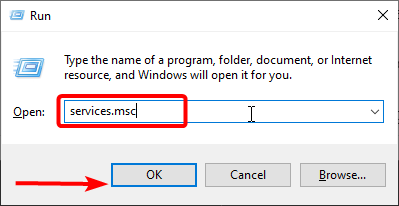
- Найдите службу Установка Windows, щелкните правой кнопкой мыши по ней и выберите Свойства.
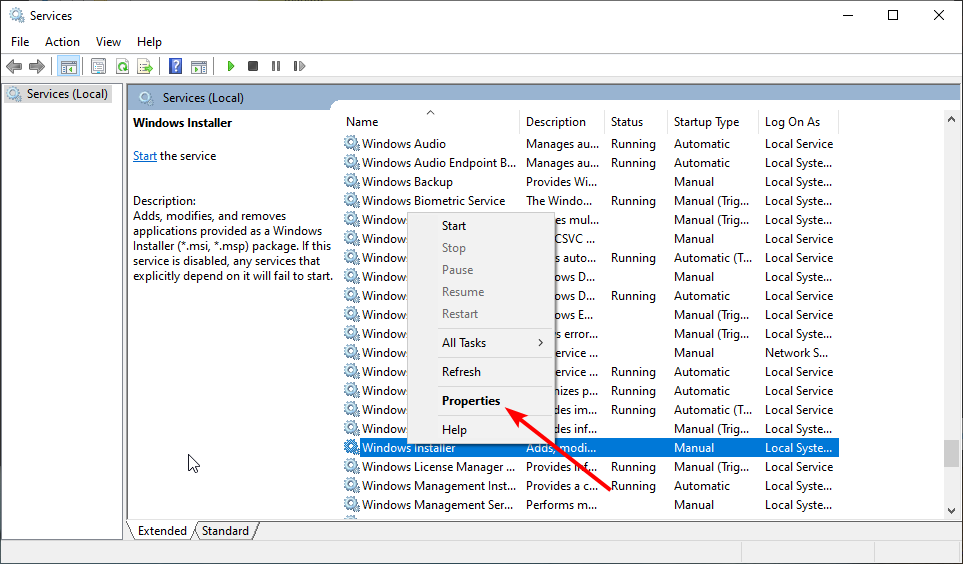
- Теперь нажмите на кнопку Запустить, а затем ОК, чтобы сохранить изменения.
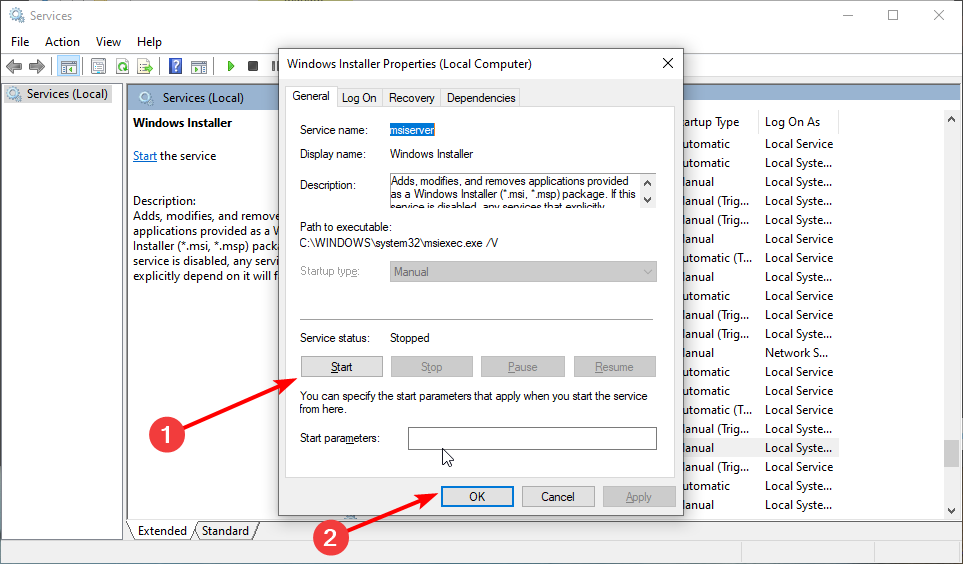
-
Снова нажмите Windows + R, вставьте следующую команду и нажмите Enter:
msiexec /unregister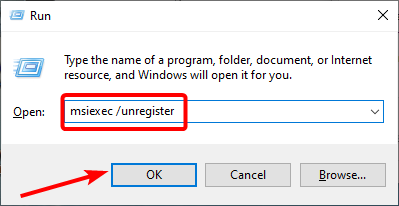
-
Аналогично выполните следующую команду в Выполнить:
msiexec /regserver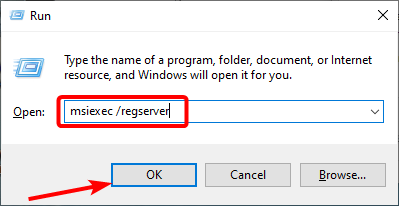
После перезапуска службы установки Windows вы можете исправить ошибку 1603 FortiClient.
7. Предоставьте полный контроль над разрешениями для диска установки
-
Нажмите Windows + E, чтобы открыть Проводник, щелкните правой кнопкой мыши по диску, на который вы хотите установить программное обеспечение (обычно C:), и выберите Свойства.
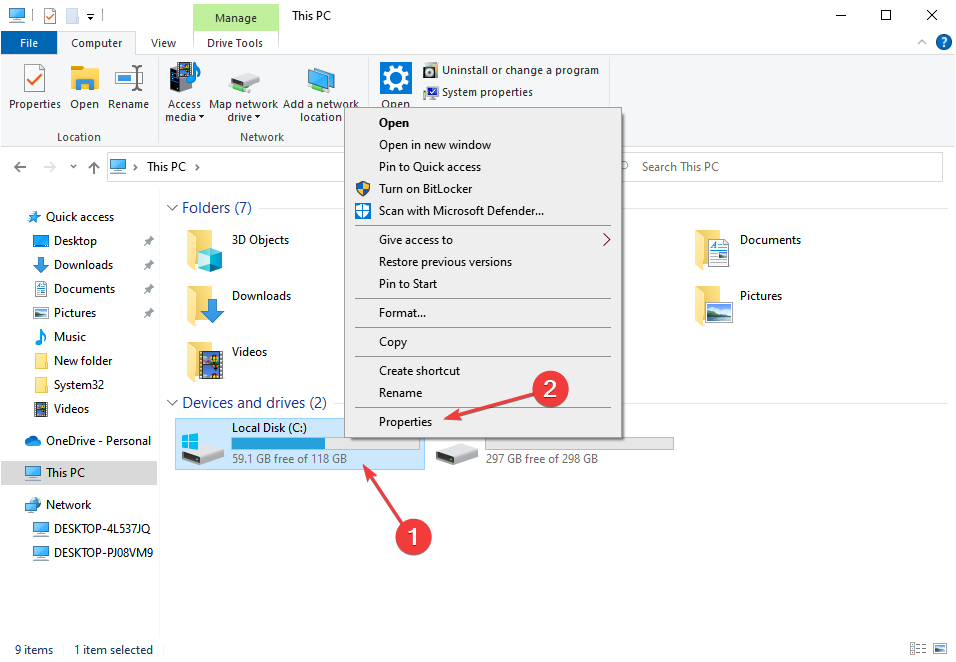
- Перейдите на вкладку Безопасность и нажмите кнопку Изменить.
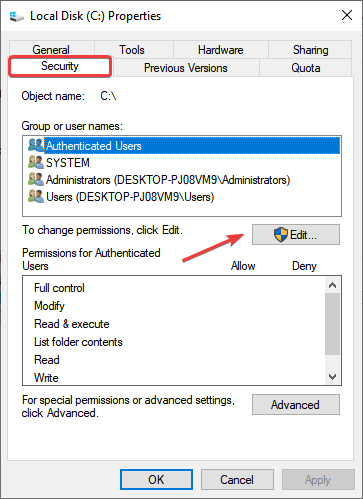
-
Выберите SYSTEM, отметьте флажок для Полный контроль и нажмите ОК.
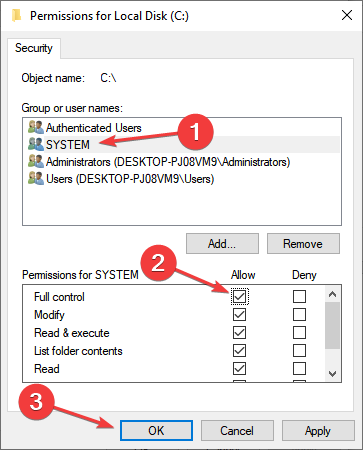
- Теперь нажмите Дополнительно.
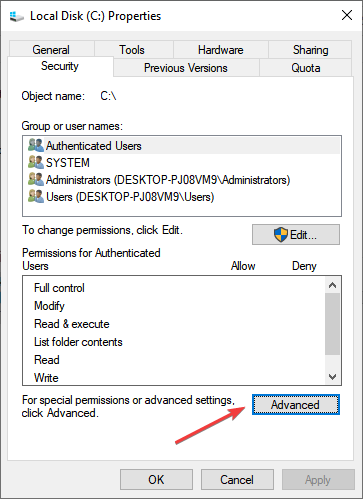
-
Нажмите опцию Изменить разрешения.
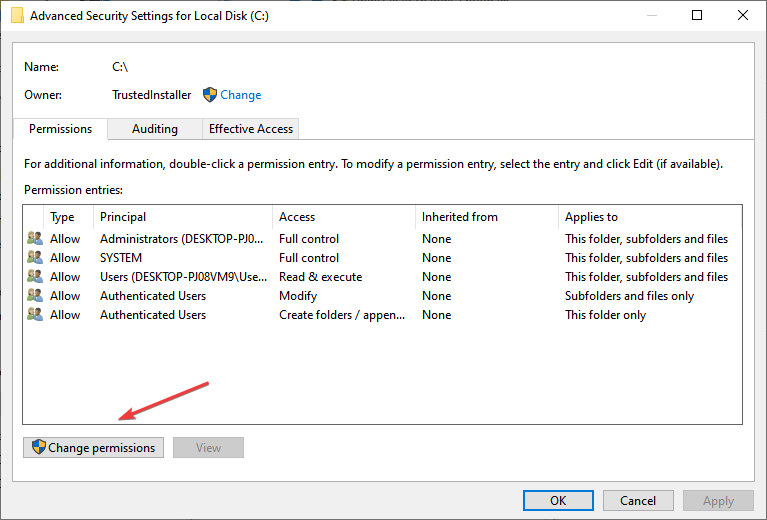
-
Выберите SYSTEM из списка, а затем нажмите кнопку Изменить.
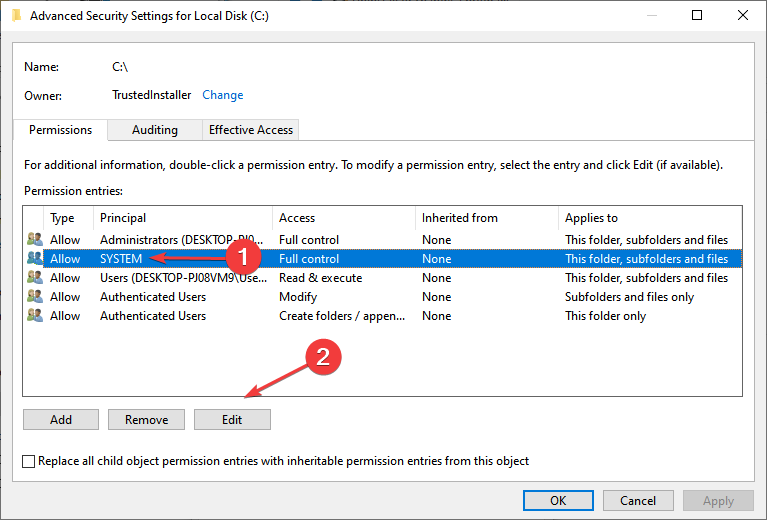
- Выберите Эта папка, подкаталоги и файлы из выпадающего меню Применяется к и нажмите ОК, чтобы сохранить изменения.
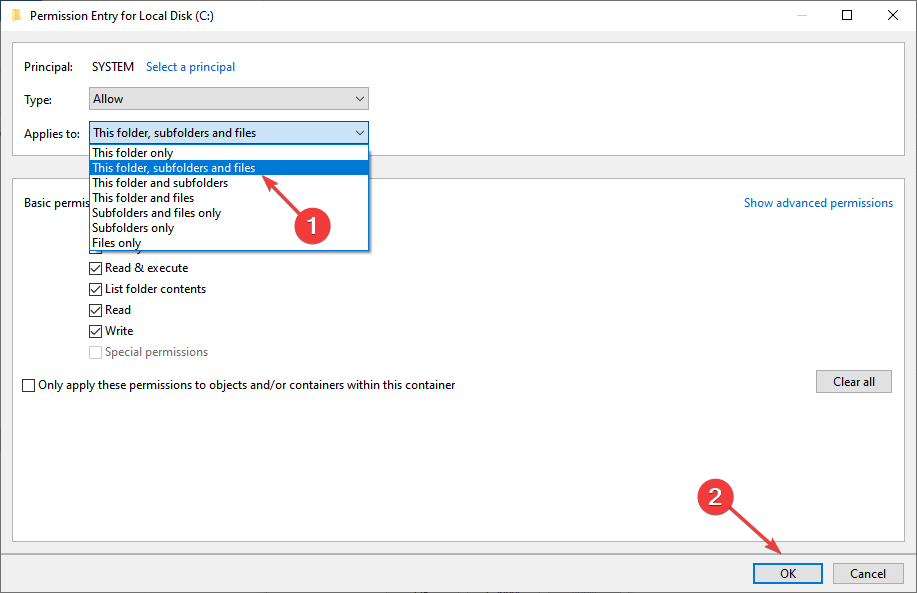
- Нажмите ОК во всех открытых окнах.
Вот и всё! Если предыдущие методы не сработали, изменение разрешений определенно исправит ошибку 1603. Теперь вы можете без проблем установить приложение, которое ранее выдавало ошибку.
Также узнайте, что делать, если вы не можете установить ничего в Windows 10.
Если у вас есть другие возможные решения, оставьте их в комментариях ниже.













